Siapa sih yang ga mengenal YouTube yang biasa digunakan untuk menonton video. Dibalik penggunaannya, Sebagian orang mengalamai permasalahan seperti tidak membukanya. Maka dari itu kita akan menginformasikan cara mengatasi YouTube tidak bisa dibuka.
Untuk dapat mengatasi permasalahan saat menggunakan YouTube agar kembali normal, kamu harus memperhatikan beberapa Langkah yang tepat untuk mengatasinya. Biasanya untuk mengatasi hal yang satu ini dibutuhkan berbagai cara tergantung dari permasalahan yang dirasakan.
Pada kesempatan kali ini kita akan membahas cara mengatasi YouTube tidak bisa dibuka. Simak terus penjelasannya hingga selesai ya!
Cara Mengatasi YouTube Tidak Bisa Dibuka di Hp
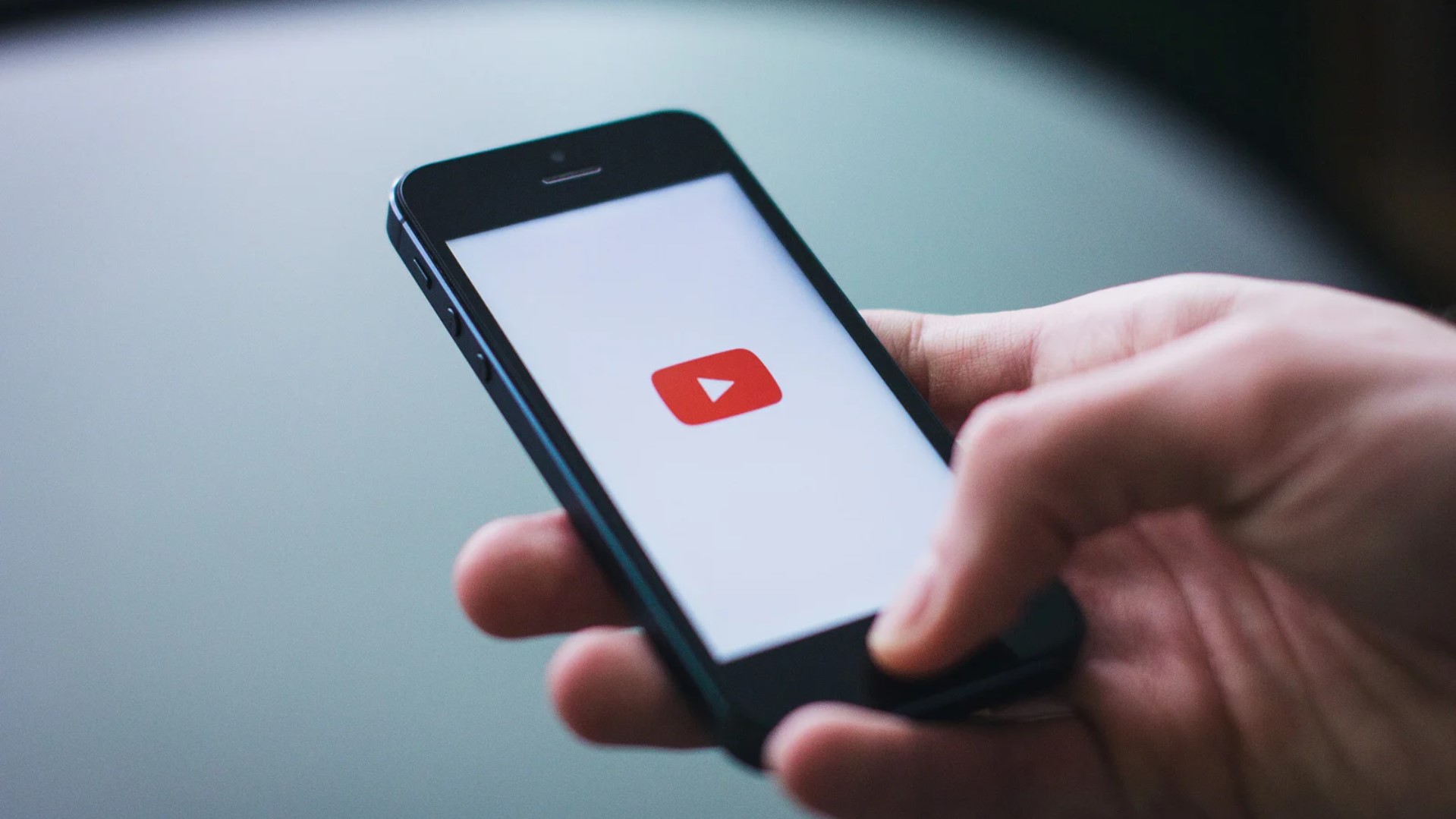
YouTube adalah platform video terbesar yang pastinya sangat populer. Didalamnya terdapat berbagai video yang bisa kita tonton dari para creator dan dapat diakses dengan berbagai perangkat seperti Smartphone, PC, Laptop dan tablet.
Setiap harinya YouTube menyajikan berbagai video menarik sesuai dengan tontonan yang sebelumnya lihat. Baik hiburan, informasi dan lain sebagainya disuguhkan deplatform yang satu ini.
Dibalik hal tersebut untuk beberapa orang mengalami permasalahan seperti tidak bisa dibuka. Lantas merekapun kebingungan terkait cara mengatasi YouTube tidak bisa dibuka khususnya di Hp. Namun kamu tidak perlu khawatir karena kita akan menginformasikan berbagai cara yang pastinya mudah dan dapat mengatasi permasalahan tersebut. Berikut informasinya dibawah ini:
1. Periksa Jaringan
Pertama, cara mengatasi YouTube tidak bisa dibuka yaitu dengan memeriksa jaringan internet. Ketika jaringan buruk maka dapat disebabkan aplikasi YouTube tidak dapat berjalan semestinya. Karena pada dasarnya ketika membuka YouTube membutuhkan jaringan internet atau data.
Maka dari itu, cara pertama kamu dapat kamu lakukan dengan me-restart jaringan. Atau kamu bisa mencoba untuk membuka Google Chrome dan lakukan pencarian, apakah berhasil atau tidak.
2. Bersihkan Cache Aplikasi YouTube
Cara kedua yang bisa kamu lakukan ketika hendak mengatasi aplikasi YouTube tidak bisa dibuka yaitu dengan membersihkan cache. Penggunaan aplikasi biasanya akan menyimpan cache pada smartphone, sisi baiknya saat menggunakan aplikasi tidak akan loading. Namun sisi buruknya dapat menghambat jalannya aplikasi saat digunakan dari waktu yang lama.
Maka dari itu kamu harus membersihkan cache secara rutin setiap kali menggunakan aplikasi apapun terutama YouTube. Berikut cara mengatasi YouTube tidak bisa dibuka dengan membersihkan Cache:
- Langkah pertama silahkan buka Pengaturan/Settings
- Kemudian ke menu Apps
- Setelah itu pilih Manage Apps
- Cari aplikasi YouTube dan buka
- Jika sudah terbuka, silahkan klik Clear Data yang ada dibawah layar
- Akan muncul dua opsi, silahkan pilih Clear Cache
- Selanjutnya akan muncul dua pilihan, kamu bisa pilih OK untuk membersihkan Cache
- Selesai
3. Lakukan Restart Perangkat
Selain cara ketiga, jika masih mengalami YouTube tidak bisa dibuka maka kamu bisa mencoba cara dengan melakukan restart perangkat. Melakukan cara ini banyak digunakan untuk mengatasi hal tersebut, disisi lain melakukan restart perangkat dapat membuat performa atau kinerja smartphone dapat kembali normal.
Kamu bisa menekan tombol Power beberapa detik dan akan muncul opsi. Kemudian silahkan pilih menu Restart/Reboot. Tunggu hingga proses restart selesai dan buka kembali aplikasi YouTube diperangkat kamu.
4. Force Close Aplikasi YouTube
Selain cara diatas, kamu bisa memaksa aplikasi YouTube untuk berhenti berjalan atau Force Close diperangkat kamu. Biasanya car aini dapat berguna untuk mengatasi permasalahan yang disebabkan dari penumpukan kinerja perangkat, kerusakan data hingga bug pada aplikasi.
Disebagian perangkat untuk menggunakan fitur Force Close tentunya berbeda-beda tergantung dari tipe dan merek perangkat yang digunakan. Namun pada umumnya jika menggunakan Hp Android untuk Force Close aplikasi YouTube bisa menggunakan cara dibawah ini:
- Langkah pertama silahkan buka Pengaturan/Settings
- Selanjutnya silahkan pilih menu Apps
- Kemudian silahkan pilih atau tap menu Manage Apps
- Jika sudah, silahkan cari aplikasi YouTube bisa dengan melakukan scroll atau gulir kebawah
- Selanjutnya silahkan buka aplikasi YouTube tersebut, cari Force Stop yang ada dibawah layar bagian kiri
- Akan muncul konfirmasi, silahkan pilih atau ketuk Ok
- Selesai
5. Lakukan Update/Perbaharui Aplikasi YouTube

Aplikasi yang tidak bisa dibuka seperti YouTube dapat terjadi karena versi yang tertinggal. Maka dari itu kamu bisa melakukan Update atau perbaharui aplikasi tersebut melalui Google Play Store.
Pengembang ataupun Google sendiri sudah menyiapkan berbagai rangkaian perbaharuan dari aplikasi yang dibuatnya. Biasanya ada berbagai fitur yang ditambahkan atau memperbaiki bug atau permasalahan pada perangkat. Untuk cara melakukan pembaharuan aplikasi YouTube kamu bisa Simak caranya dibawah ini:
- Silahkan buka Google PlayStore
- Kemudian ketikkan pada pencarian YouTube
- Selanjutnya silahkan ketuk enter
- Akan muncul aplikasi YouTube, silahkan buka dan ketuk Update
- Tunggu hingga proses selesai
- Buka kembali aplikasi Youtube
Penting untuk kamu menggunakan data seluler atau internet agar proses download tidak gagal. Ketika proses pengunduhan gagal dipertengahan jalan kemungkinan akan menyebabkan masalah lain pada aplikasi YouTube diperangkat kamu.
6. Non-aktifkan Fitur Picture-in-Picture
Aplikasi YouTube yang tidak dapat dibuka dapat disebabkan karena beberapa masalah seperti halnya fitur Picture-in-Picture aktif. Sehingga terjadi permasalahan error, dengan begitu kamu bisa menonaktifkannya.
Picture-in-Picture adalah fitur yang dapat memungkinkan kita untuk membuka aplikasi terbuka dalam jendela kecil yang melayang. Biasanya digunakan sembari menggunakan aplikasi lainnya. Jika kamu ingin menonaktifkan fitur yang satu ini bisa Simak caranya dibawah ini:
- Langkah pertama silahkan Pengaturan/Settings
- Setelah itu silahkan ketik dipencarian Picture-in-Picture
- Ketika sudah mengetuk menu tersebut, akan muncul aplikasi yang menggunakan fitur tersebut
- Silahkan pilih aplikasi YouTube
- Setelah itu akan dialihkan pada menu Picture-in-Picture, ketuk toggle Allow Picture-in-Picture
- Selesai
Demikian pembahasan mengenai cara mengatasi YouTube tidak bisa dibuka, semoga apa yang disampaikan dapat membantu dan bermanfaat, Terimakasih!
